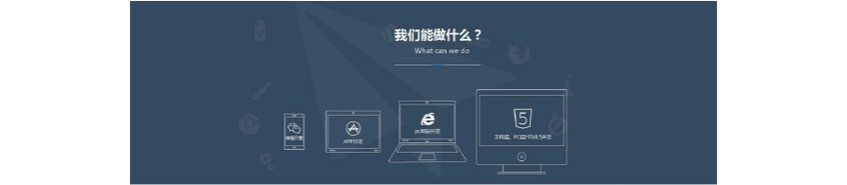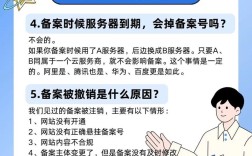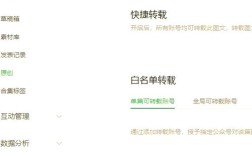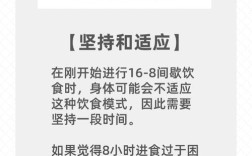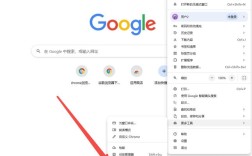已建成网页的修改更新是网站运营维护中的核心工作,涉及内容调整、功能优化、技术升级等多个维度,无论是修正错误、更新信息,还是提升用户体验,都需要遵循系统化的流程和规范,确保操作安全、高效且不影响网站的正常运行,以下从准备工作、具体操作、注意事项等方面详细说明已建成网页的修改更新方法。

修改前的准备工作
在动手修改网页之前,充分的准备工作是避免出错的关键,需要明确修改的目的和范围,是简单的文字替换,还是结构调整、功能添加,或是技术框架升级,根据修改复杂度制定计划,明确时间节点和责任人,必须备份原始文件和数据,备份是防止误操作导致网站崩溃的“最后一道防线”,建议同时备份网站文件(如HTML、CSS、JavaScript文件)和数据库(如果网站涉及动态内容),备份可通过FTP/SFTP下载网站文件,通过phpMyAdmin等工具导出数据库,或使用主机控制面板的一键备份功能,还需确认修改权限,确保操作账户具有足够的文件访问和数据库修改权限,避免因权限不足导致任务中断。
网页修改更新的具体操作方法
网页的修改更新通常分为静态网页和动态网页两类,操作方式有所不同。
(一)静态网页修改
静态网页(如.html、.htm文件)的内容直接存储在文件中,修改相对简单。
- 获取文件:通过FTP工具(如FileZilla)登录网站服务器,找到需要修改的文件,通常网页文件存放在
public_html、wwwroot等目录下。 - 本地编辑:下载文件到本地电脑,使用文本编辑器(如VS Code、Sublime Text、Dreamweaver)或可视化编辑器(如Adobe Dreamweaver)打开,对于简单的文字、图片修改,可直接在编辑器中调整;若涉及样式(CSS)或脚本(JavaScript),需对应修改
.css或.js文件,或检查HTML文件中是否内嵌了样式/脚本。 - 保存与上传:修改后保存文件,并通过FTP重新上传至服务器,覆盖原文件(注意:上传时需确保文件名、路径一致,且传输模式选择正确,如HTML文件用ASCII模式,图片等二进制文件用二进制模式)。
(二)动态网页修改
动态网页(如.php、.asp、.jsp文件)的内容通常由数据库驱动,需结合文件修改和数据库操作。
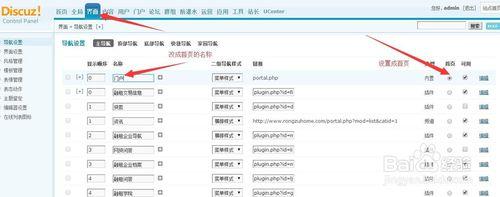
- 修改模板文件:动态网页的结构和样式一般由模板文件(如PHP中的
.php文件、CMS系统中的主题文件)控制,通过FTP下载模板文件,使用编辑器修改内容,在WordPress中,页面内容可能存储在数据库中,但布局由主题文件(如page.php)定义,需根据需求调整主题文件或通过后台编辑器修改内容。 - 数据库操作:若需修改动态内容(如文章标题、产品信息),需登录数据库管理工具(如phpMyAdmin),找到对应的数据表(如WordPress的
wp_posts表),直接编辑记录或通过SQL语句更新,更新文章标题的SQL语句为:UPDATE wp_posts SET post_title = '新标题' WHERE ID = 文章ID。 - 使用CMS后台:对于基于CMS(如WordPress、Drupal、Joomla)的网站,优先通过后台管理系统进行修改,WordPress的“页面”或“文章”编辑器可直接修改内容,“外观”-“编辑”可调整主题文件,“插件”-“编辑插件”可修改功能,这种方式无需直接操作代码,更适合非技术人员。
(三)常见修改场景操作示例
| 修改场景 | 操作步骤 |
|---|---|
| 修改网页文字内容 | 通过FTP下载对应的HTML文件;2. 使用编辑器查找并替换文字;3. 保存后上传覆盖。 |
| 更换图片 | 准备新图片(建议尺寸、格式与原图一致);2. 通过FTP上传新图片至服务器指定目录;3. 下载HTML文件,修改<img>标签的src属性指向新图片路径;4. 上传修改后的HTML文件。 |
| 调整页面样式 | 下载CSS文件(或HTML文件中的<style>标签);2. 修改CSS属性(如颜色、字体、间距);3. 保存后上传覆盖。 |
| 添加新功能模块 | 若为简单功能(如点击弹出框),可直接修改HTML添加结构,CSS添加样式,JavaScript添加交互;2. 若为复杂功能(如表单提交),需开发或安装插件,通过CMS后台集成或修改模板文件调用功能。 |
修改后的测试与发布
网页修改完成后,需进行全面测试,确保修改内容正确显示且不影响其他功能,测试内容包括:
- 功能测试:检查按钮链接、表单提交、图片加载等是否正常;
- 兼容性测试:在不同浏览器(Chrome、Firefox、Edge、Safari)、不同设备(电脑、手机、平板)上查看页面是否显示正常;
- 性能测试:使用工具(如Google PageSpeed Insights)检查加载速度,避免因修改导致性能下降;
- SEO检查:若修改涉及标题、关键词、描述等,需确认SEO元素是否正确,避免影响搜索引擎排名。
测试通过后,正式发布更新,若修改范围较大,建议先在测试环境(如本地服务器或测试域名)完成全部操作和验证,再部署到生产环境,降低线上风险。
注意事项
- 权限控制:修改文件时,避免使用最高权限账户(如root),建议创建专用操作账户,并遵循最小权限原则。
- 代码规范:修改代码时遵循HTML、CSS、JavaScript等规范,避免使用过时标签(如
<font>),确保代码可读性和可维护性。 - 安全防护:修改前检查网站是否存在安全漏洞(如SQL注入、XSS攻击),更新后及时备份,并定期更新系统和插件版本,防止黑客利用旧漏洞入侵。
- 版本管理:对于频繁修改的网站,建议使用Git等版本控制工具管理文件,记录每次修改的版本、内容、作者,便于回溯和协作。
相关问答FAQs
问题1:修改网页时误删了重要文件,如何恢复?
解答:若已提前备份文件,可通过FTP将备份文件重新上传至服务器覆盖误删文件;若未备份,可尝试从服务器回收站(部分主机支持)恢复,或联系主机提供商查看是否有备份文件,对于动态网站,若误删数据库文件,需通过数据库备份恢复,操作步骤为:登录phpMyAdmin,选择对应数据库,点击“导入”功能,上传备份的SQL文件。
问题2:网页修改后出现乱码,如何解决?
解答:乱码通常由字符编码不一致导致,首先检查HTML文件的<head>标签中是否包含<meta charset="UTF-8">;确保编辑器保存文件时使用UTF-8编码(无BOM);通过FTP上传文件时,设置传输模式为“自动”或检查服务器默认编码(如Apache的AddDefaultCharset UTF-8配置),确保文件编码与服务器环境匹配,若问题仍未解决,可尝试重新保存文件并上传。